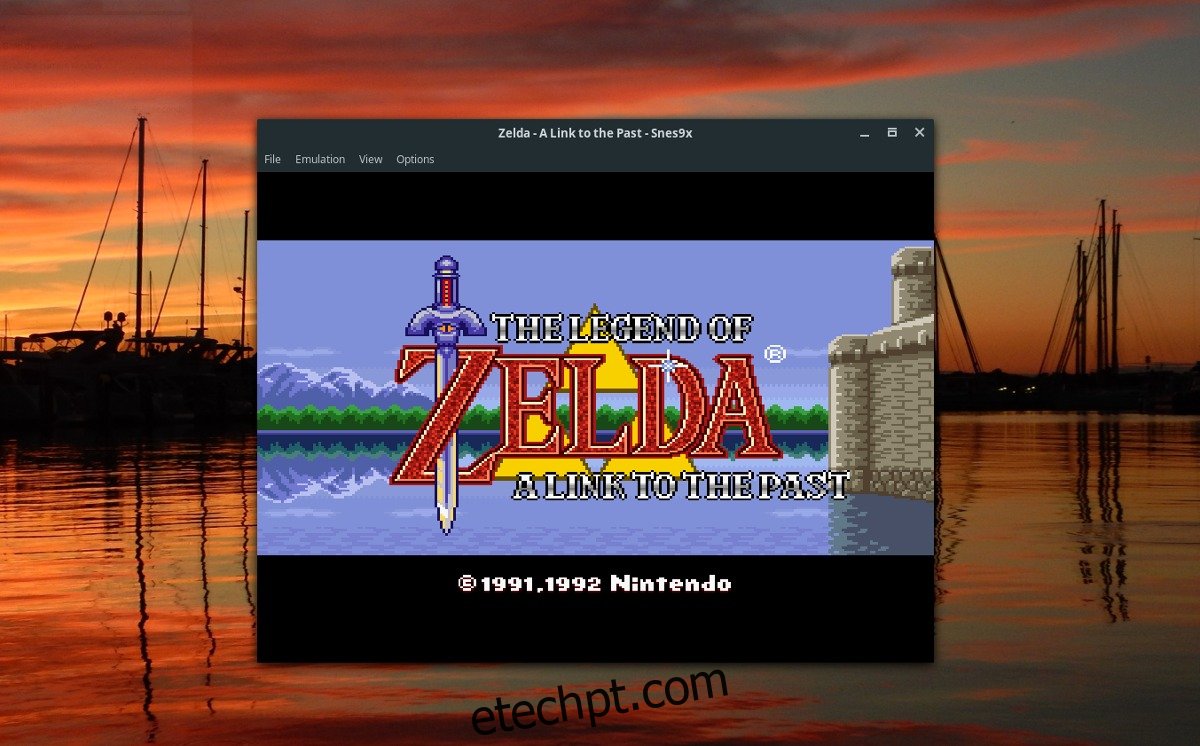A emulação é uma tecnologia maravilhosa que os fãs de videogames podem usar para estudar e desfrutar de jogos antigos de consoles de videogame, especialmente aqueles que não estão mais em produção. Um dos consoles mais populares para emular, principalmente na plataforma Linux, é o Super Nintendo. Quando se trata de jogar jogos do Super Nintendo no Linux, não faltam emuladores de SNES, mas de longe o melhor e mais amigável aplicativo da plataforma é o Snes9x. Possui uma GUI fácil de usar, com várias configurações diferentes, suporte para salvar estados, opções de renderização, gamepads e muito mais.
Nota: wdzwdz de forma alguma incentiva ou tolera o download ou distribuição ilegal de arquivos ROM para o SNES. Se você optar por instalar o SNES9x, use suas próprias ROMs de jogo que você fez backup no seu PC, legalmente.
últimas postagens
Ubuntu, Debian e outros Linux via Flatpak
Apesar do fato de que o Ubuntu e a base de pacotes Debian em geral geralmente recebem mais atenção dos desenvolvedores de software Linux, atualmente não há uma versão do Snes9x empacotada para essas distribuições populares. Nenhum PPA está disponível para o Ubuntu e não há nenhuma indicação de que isso mudará. Além disso, não há nenhum repositório de software Debian autônomo que se possa adicionar, nem há nenhum arquivo de pacote DEB que alguém possa caçar.
Antes dos formatos de pacotes universais modernos do Linux, isso seria um problema real. Hoje em dia, porém, os fãs do Snes9x podem instalá-lo facilmente sem depender do sistema operacional. Isso significa que os usuários do Ubuntu e do Debian (assim como qualquer distribuição Linux que possa executar o Flatpak) também podem aproveitar este maravilhoso emulador!
Nota: as instruções a seguir requerem a configuração do Flatpak antes de continuar.
Primeiro, adicione o repositório Flathub à sua configuração do Flatpak. Isso não é necessário, mas adicionará mais fontes de software à sua distribuição Linux. Em vez de apenas ver aplicativos no software Gnome (e em outros lugares), você verá todos os aplicativos de lá também.
sudo flatpak remote-add --if-not-exists flathub https://flathub.org/repo/flathub.flatpakrepo
Com o Flathub presente, podemos baixar o pacote Snes9x e salvá-lo localmente. Para ser claro, você pode instalar o pacote remotamente via URL, mas é melhor apenas baixar o arquivo. Dessa forma, você pode salvá-lo para uma data posterior ou instalá-lo em vários computadores.
wget https://flathub.org/repo/appstream/com.snes9x.Snes9x.flatpakref
Usando o comando CD, vá para o diretório Downloads.
cd ~/Downloads
Dentro da pasta de download, instale o pacote Snes9x:
sudo flatpak install com.snes9x.Snes9x.flatpakref
Quando os comandos terminarem, o Snes9x estará pronto para uso. Entenda que em alguns ambientes de área de trabalho, o atalho para o programa não aparecerá até que você saia e faça login novamente.
Arch Linux
sudo pacman -S snes9x-gtk
Fedora
Você não poderá instalar o Snes9x no seu Fedora Linux PC fora da caixa. O Fedora não distribui programas não-livres. Em vez disso, o Snes9x pode ser instalado no Fedora por meio de um repositório RPM de terceiros não-livre. Para fazê-lo funcionar, siga estas etapas.
Primeiro, acesse o site do RPM Fusion e selecione sua versão do Fedora. Ao escrever este artigo, o Fedora 24-27 e o Fedora Rawhide têm suporte.
Clique no link de download para obter o RPM não-livre e faça o download para o seu PC. Uma vez baixado, abra um terminal e use o comando CD para entrar na pasta Downloads.
cd ~/Downloads
Uma vez dentro da pasta Downloads, instale o pacote RPM Fusion para habilitar o repositório não livre em seu sistema.
sudo dnf install rpmfusion-nonfree-release-*.noarch.rpm
Agora, instale o Snes9x:
sudo dnf install snes9x-gtk
OpenSUSE
Os fãs do SUSE que desejam fazer com que este emulador SNES funcione em seu sistema operacional não precisam se preocupar com nada, pois o programa está no OpenSUSE Build Service. Para instalá-lo, vá para esta páginaselecione sua versão do sistema operacional e clique no botão “Instalar com 1 clique” para que tudo funcione.
Jogando com o Snes9x
Jogar um jogo com o Snes9x começa carregando uma ROM no aplicativo. Para fazer isso, pegue uma ROM e coloque-a no seu PC. A partir daí, abra o Snes9x no seu PC Linux e clique em “Arquivo”. Sob este menu, localize e clique em “Abrir imagem ROM”. Use o navegador de arquivos que se abre para navegar até o arquivo ROM em seu computador e selecione “abrir”.
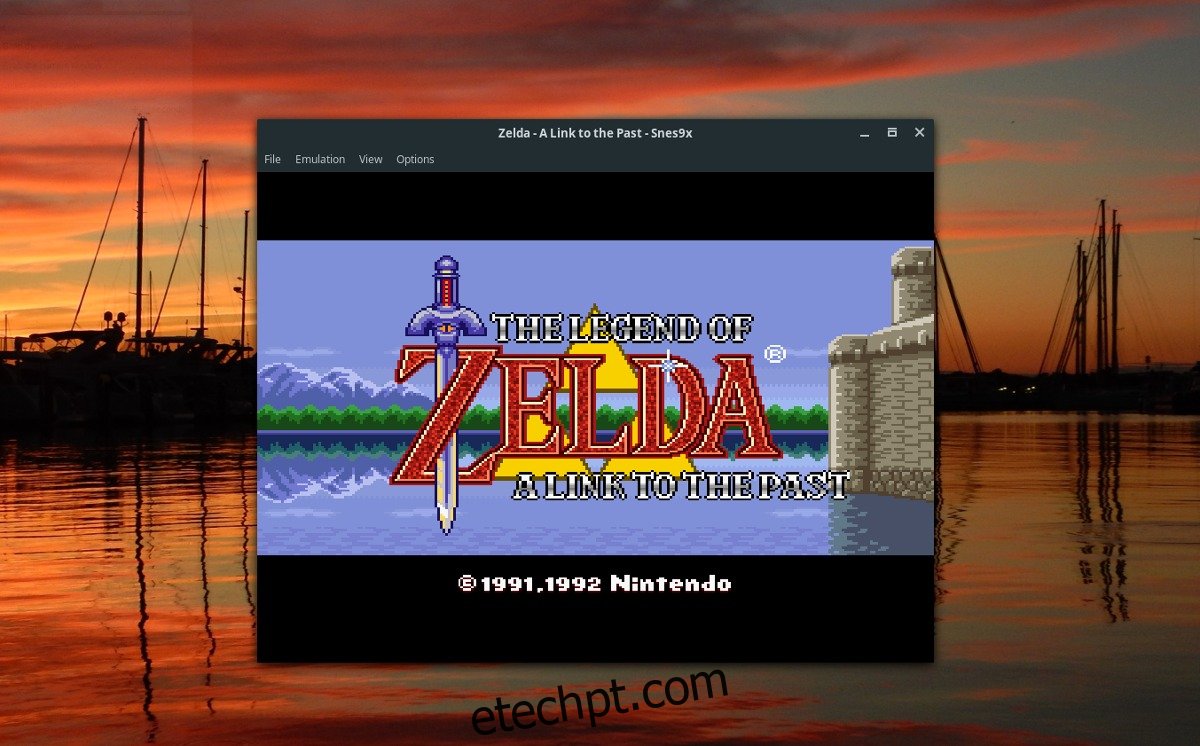
Uma vez aberto, o Snes9x carregará instantaneamente a ROM.
Nota: para colocar o emulador no modo de tela cheia, clique no menu “Visualizar” e selecione “tela cheia”. Deixe-o pressionando ESC no teclado.
Controles de jogo
O aplicativo Snes9x tem suporte para game-pads. Sem drivers necessários. Basta conectar seu controlador de jogo favorito e, desde que ele já funcione no Linux, funcionará com o emulador.
Para atribuir controles do emulador ao seu controlador, encontre e clique em “Opções” e selecione “preferências”.
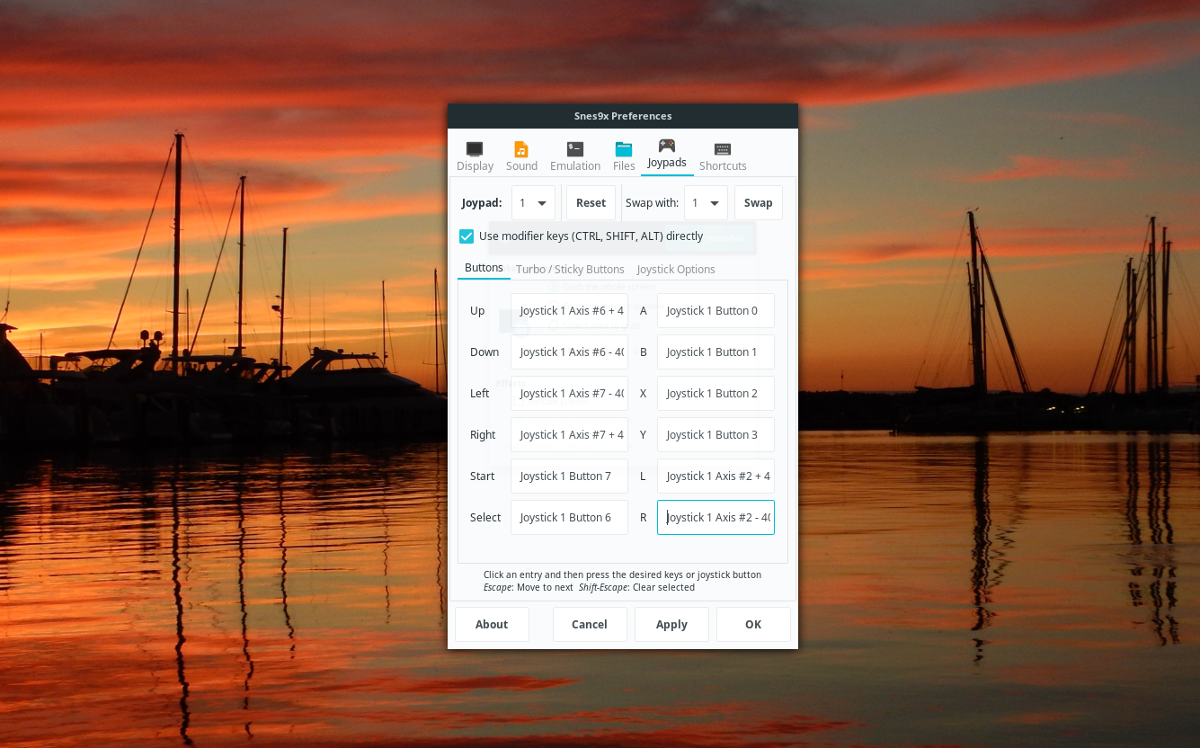
Na área de preferência, clique no ícone do controlador com “Joypads” ao lado para configurar o controlador. No menu, clique em “UP” com o mouse e, em seguida, pressione o botão que deseja que “UP” esteja no controlador.
A partir daqui, o SNes9x fará com que você atribua cada controle, um após o outro. Quando terminar, clique em “aplicar”.
Salvando Gamea
Precisa salvar seu jogo? Veja como fazer isso no emulador. Primeiro, saia do modo de tela cheia (se estiver usando) pressionando a tecla ESC. Em seguida, clique em “Arquivo” e selecione “Salvar estado”. Selecione um slot para salvar o jogo.
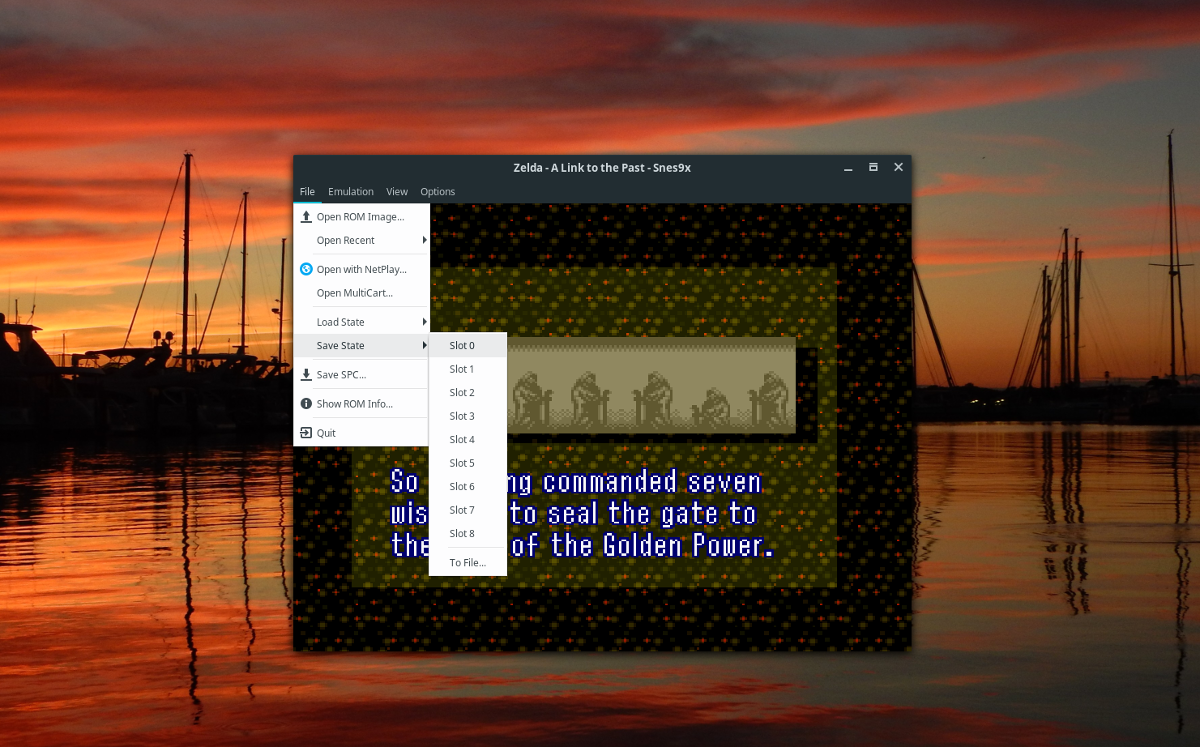
Para carregar o estado, repita o mesmo processo, exceto selecionar “Carregar estado” em vez de “Salvar estado”.